在word文档编辑中,在标记一段文字或者一句话,又或者是一个词语的时候,我们可能会用到下划线来让这个标记的句子比较醒目,那么此时就要用到下划线的。而为了进一步吸引眼球,下划线需要改变颜色。下面小编为大家分享word如何修改文字下划线的颜色方法,来看看吧!
方法/步骤
打开word,找见有需要改变颜色的下划线。

选中要改变颜色下划线的文字。

在“开始”菜单中寻找下划线按钮。
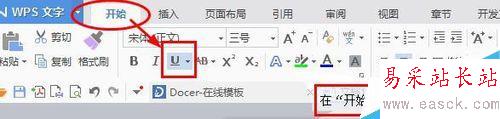
点击小三角。
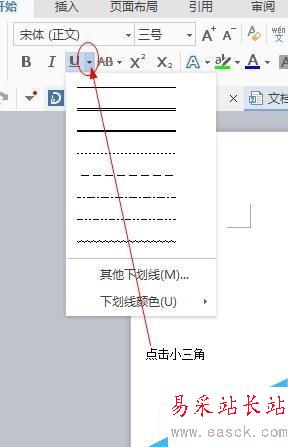
弹出对话框,在对话框中找见“下划线颜色”。
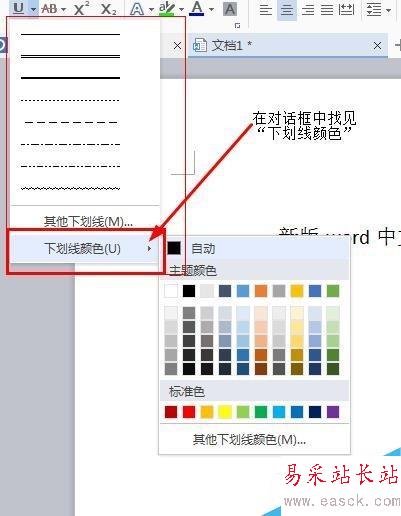
选择想要的颜色。
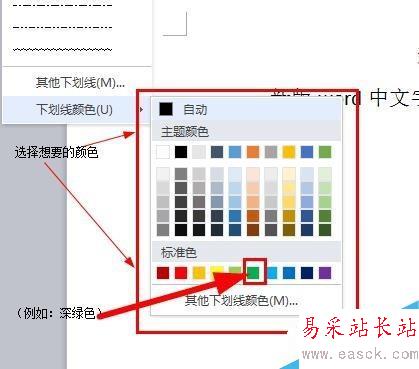
下划线颜色改变。
完成。
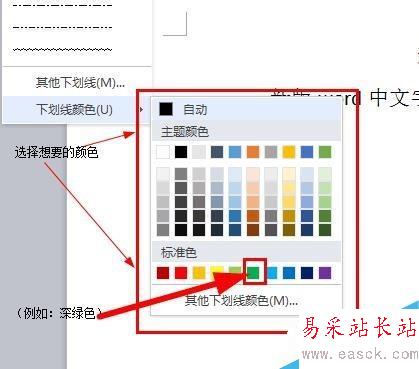
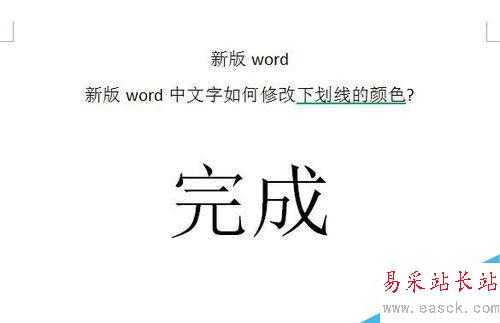
以上就是word如何修改文字下划线的颜色方法介绍,操作很简单的,大家学会了吗?希望能对大家有所帮助!
新闻热点
疑难解答